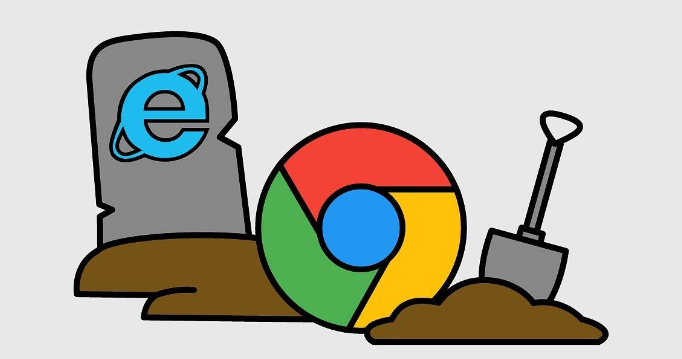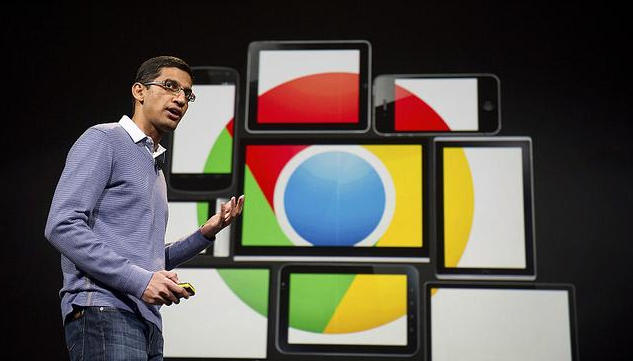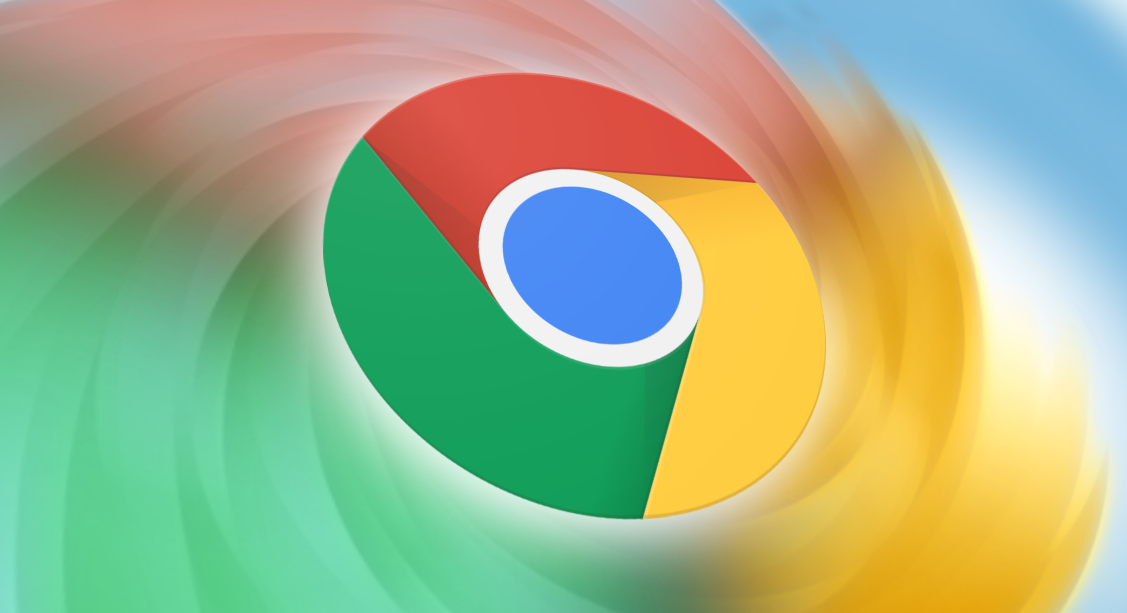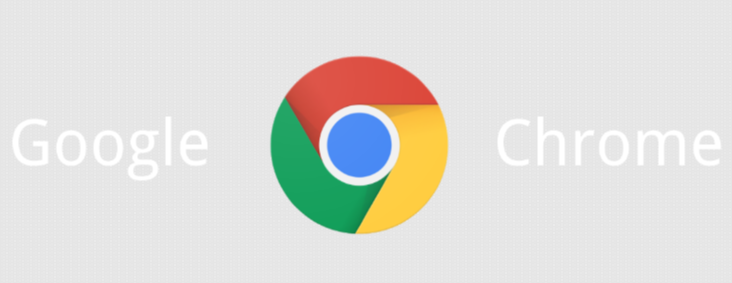Google Chrome浏览器插件状态同步故障排查

1. 检查网络连接:确认设备已正常连接互联网,可尝试访问其他网站(如Google.com)来验证网络是否通畅。若网络不稳定或存在代理服务器设置问题,可能导致插件同步失败。
2. 查看插件冲突:在Chrome菜单中选择“更多工具”→“扩展程序”,先禁用所有插件,然后逐一启用,以找出引起问题的插件。
3. 更新或重装插件:如果插件版本过旧,可能与当前浏览器不兼容,导致同步故障。点击插件页面右上角的“更新”按钮(如果有的话),或者直接到插件的官方网站下载最新版本并安装。若更新后问题依旧,可尝试卸载插件,然后重新安装。
4. 检查插件设置和权限:某些插件可能需要特定的权限才能正常工作,例如访问浏览器历史记录、书签等。在插件页面中,点击每个插件下方的“详情”按钮,检查其权限设置是否正确。同时,确保插件的相关设置(如同步选项、账户登录等)已正确配置。
5. 清除缓存和数据:浏览器缓存和Cookie有时可能会影响插件的同步功能。在插件页面中,找到对应的插件,点击“清除缓存”或“重置”按钮(具体操作可能因插件而异)。此外,也可以尝试清除浏览器的整体缓存和Cookie。
综上所述,通过掌握这些基本的下载方法和解决数据同步问题的技巧,用户可以更好地享受Chrome浏览器带来的便捷和高效。